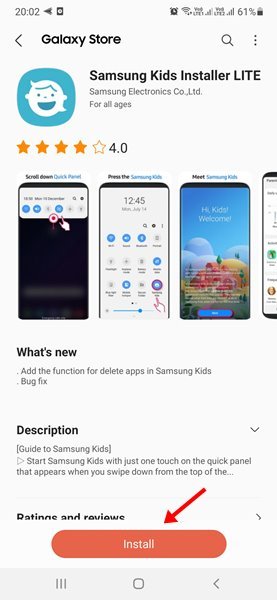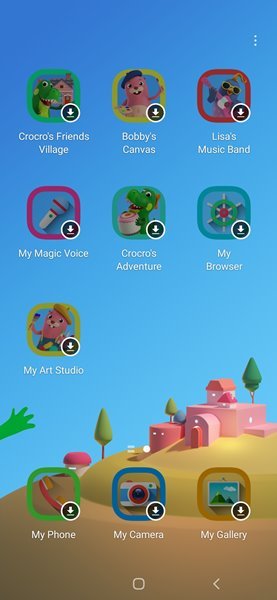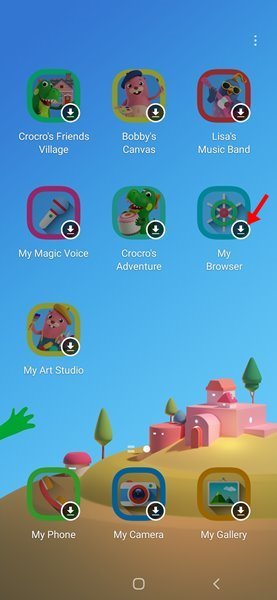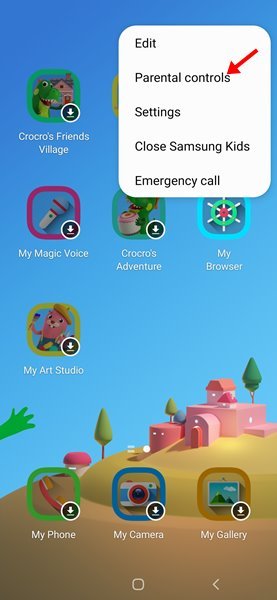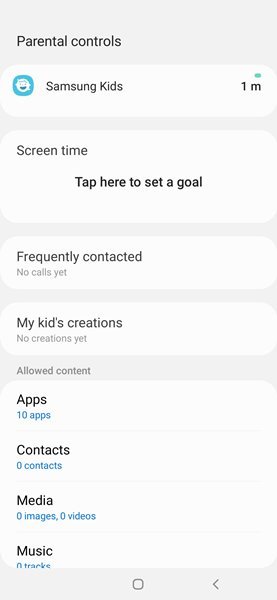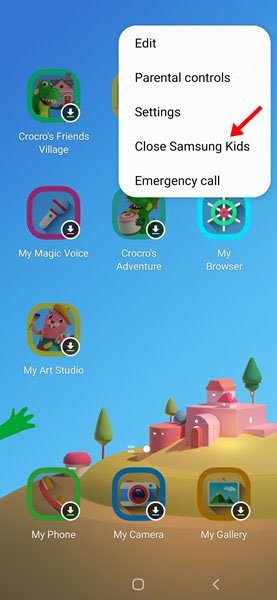한동안 Android를 사용해 왔다면 자녀 보호 기능을 놓치고 있다는 사실을 알 수 있습니다. 아이들에게 휴대폰을 잠시 놔두거나 비상시에 놔둬야 하는 경우가 있기 때문입니다.
이런 일이 발생하면 우리 대부분은 아이들이 무엇을 볼 수 있는지, 어떤 사이트를 방문할지, 어떤 앱을 사용할지 신경 쓰지 않습니다. 그러나 스마트폰은 주로 웹 브라우징에 사용되기 때문에 우리 아이들이 인터넷에서 무엇을 하는지 모니터링해야 합니다.
안타깝게도 Android에는 앱이나 웹사이트를 제한하는 자녀 보호 기능이 없습니다. 이를 위해 사용자는 일반적으로 Samsung 장치를 사용하기 위해 타사 자녀 보호 앱에 의존해야 합니다.
삼성 스마트폰에는 아이들에게 안전한 환경을 제공하는 '키즈 모드' 기능이 있습니다. 이 기능을 사용하면 재생 시간 제한을 설정하고 권한을 제어하고 사용 보고서를 제공하여 자녀가 웹에서 무엇을 하는지 알 수 있습니다.
삼성에서 아이들의 상태는 무엇입니까?
삼성에 따르면 키즈 모드는 아이들에게 독특한 환경을 만들어주는 '디지털 놀이터'다. 기술적으로 여러 응용 프로그램을 설치하기 위해 별도의 사용자 프로필을 만듭니다.
키즈 모드는 부모를 위한 몇 가지 자녀 보호 기능을 제공합니다. 예를 들어, 부모는 제어, 앱 사용 제한 및 기기 사용 시간 제한을 설정할 수 있습니다. 또한 부모는 자녀가 액세스할 수 있는 앱을 설정할 수 있습니다.
삼성 기기에서 키즈 모드를 활성화하는 단계
어린이 모드를 활성화하는 것은 Samsung Galaxy 장치에서 매우 쉽습니다. 기본 제공되는 기능이지만 휴대폰에 없는 경우 갤럭시 스토어에서 설치할 수 있습니다. 방법은 다음과 같습니다. 삼성 기기에서 키즈 모드 켜기 .
1. 먼저, 열기 갤럭시 스토어 그리고 키즈 모드를 찾으십시오. 키즈 모드 설치 당신의 삼성 장치에.
2. 설치가 완료되면 알림 셔터를 내리고 "키즈" 아이콘을 찾습니다. 지금 바로 키즈 아이콘을 클릭하세요. 키즈 모드를 활성화하려면.
3. 화면의 지시에 따라 설정 과정을 완료해야 합니다. 완료되면 볼 수 있습니다. 어린이 모드 환경 . 화면에 많은 응용 프로그램이 표시됩니다.
4. 앱이 다운로드되지 않습니다. 당신은 클릭해야합니다 상 다운로드 Kids Mode 프로필에 앱을 다운로드합니다.
5. 다운로드한 앱을 자녀가 사용할 수 있습니다. 자녀 보호 기능을 설정하려면 세 가지 점 옵션을 선택하고 자녀 보호 .
6. 이제 많은 보고서와 옵션을 찾을 수 있습니다. 당신은 할 수 자녀가 만든 사용 및 콘텐츠에 대한 정보 보기 .
7. 키즈 모드를 종료하려면 세 가지 점 훠궈 닫기 삼성 키즈 .
이것은! 난 끝났어. 이렇게 하면 기기에서 Samsung Kids 프로필이 닫힙니다.
부모는 삼성 키즈 모드를 사용하여 자녀의 활동을 더 효율적이고 효과적으로 제어할 수 있습니다. 이 기사가 도움이 되었기를 바랍니다! 친구들에게도 공유해주세요. 이에 대해 의문 사항이 있으면 아래 의견란에 알려주십시오.